علت کند شدن حرکت موس در ویندوز ۱۰

برخورد با یک موس کند می تواند خسته کننده باشد، به خصوص اگر تحت فشار هستید تا کار را در یک بازه زمانی کوتاه انجام دهید. در زیر می توانید مراحل رفع کند شدن حرکت موس را در ویندوز ۱۰ مشاهده کنید.
پاسخ آهسته موس در ویندوز ۱۰
مشکل پاسخ آهسته ماوس در رایانه ویندوز ۱۰ ممکن است به دلایل مختلفی رخ دهد، از ضعیف بودن باتری، معیوب بودن ماوس، تنظیمات نادرست گرفته تا دلایل دیگر.
در بیشتر موارد، مشکل کندی ماوس در ویندوز ۱۰ را می توان با استفاده از مراحل عیب یابی مطابق زیر برطرف کرد.
۱. ماوس را بردارید و دوباره وصل کنید
اگر از ماوس سیمی استفاده می کنید، آن را از کامپیوتر جدا کرده و دوباره وصل کنید. اگر ماوس بی سیم است، گیرنده USB آن را از رایانه خارج کرده و دوباره آن را وصل کنید.
این کار باید به رایانه کمک کند تا ماوس را تشخیص دهد و ممکن است متوجه شوید که سریعتر از قبل کار می کند.
۲. موس پد را بررسی کنید
قسمت پایین ماوس را تمیز کنید تا مطمئن شوید که هیچ زباله، خرده نان یا کثیفی در دهانه لیزری ماوس گیر نکرده باشد.
همچنین مطمئن شوید که ماوس پد گرد و غبار، آسیب دیده یا فرسوده نباشد.
۳. باتری ها را تعویض کنید
یک دلیل ساده برای کند شدن یا گیرکردن ماوس بی سیم به دلیل ضعیف بودن باتری آن است. برای تأیید، باتری ماوس را با یک باتری جدید جایگزین کنید و ببینید آیا این به رفع مشکل کمک می کند.
۴. دستگاه های USB را جدا کنید
گاهی اوقات، سایر دستگاه های متصل به رایانه می توانند در عملکرد صحیح ماوس اختلال ایجاد کنند. این امر مخصوصاً زمانی صادق است که یک دستگاه USB 3.0 به رایانه شما متصل باشد.
کاربران گزارش کرده اند که مشکل کند شدن حرکت موس در ویندوز ۱۰ را با قطع اتصال هارد قابل حمل و درایوهای فلش USB متصل به رایانه برطرف کرده اند.
۵. گیرنده ماوس را به پورت USB 2.0 وصل کنید
اگر رایانه شما دارای هر دو پورت USB 2.0 و USB 3.0 است، سعی کنید ماوس را به پورت USB 2.0 وصل کنید نه به پورت USB 3.0.
کاربران گزارش کرده اند که تاخیر ماوس را با اتصال ماوس سیمی به پورت USB 2.0 و اتصال گیرنده USB یک ماوس بی سیم به پورت USB 2.0 برطرف کرده اند.
۶. پورت USB را تغییر دهید
ماوس سیمی را از درگاه USB فعلی آن جدا کرده و دوباره به درگاه USB دیگری وصل کنید. اگر ماوس بی سیم است، گیرنده آن را از درگاه USB جدا کرده و دوباره به درگاه USB دیگری وصل کنید.
اگر از هاب USB استفاده می کنید، ماوس را از هاب USB خارج کرده و مستقیماً به پورت USB رایانه وصل کنید.
۷. درایور ماوس را به روز کنید
روی دکمه Start کلیک راست کرده و روی Device Manager کلیک کنید . در صفحه مدیریت دستگاه، ورودی Mice and other pointing devices را باز کنید > روی ماوس HID-complaint راست کلیک کرده و گزینه Update Driver را انتخاب کنید.

در صفحه بعد، روی گزینه Search automatically for updated driver software کلیک کنید و به ویندوز اجازه دهید تا به طور خودکار نرم افزار درایور را جستجو و به روز کند.
۷. Improve Inking & Typing را غیرفعال کنید
کاربران پس از غیرفعال کردن گزینه Improve Inking and Typing، بهبود در کند شدن حرکت موس را گزارش کرده اند.
به Settings > Privacy > Diagnostic & feedback > در سمت راست به پایین بروید و گزینه OFF را در Improve inking & typing recognition تغییر دهید.

۸. Scroll Inactive را غیرفعال کنید
به Settings > Devices > Mouse > Scroll down از سمت راست بروید و گزینه Disable Scroll Inactive Windows .

۹. Fast Startup را غیرفعال کنید
در حالی که ویژگی Fast Startup برای درایوهای HDD مفید است، اما شناخته شده است که باعث ایجاد مشکلاتی با ماوس سیمی و بی سیم می شود.
کنترل پنل را در رایانه خود باز کنید.
در صفحه کنترل پنل، به مسیر Hardware and Sound > Power Options بروید و روی Change What the Power Buttons Do کلیک کنید .

۳. در صفحه بعدی، به «Shutdown Settings» بروید و تیک گزینه Turn on fast startup را بردارید.

بر روی Save Changes کلیک کنید تا این تغییر در رایانه شما ذخیره و اجرا شود.
پس از غیرفعال کردن Fast Startup، کامپیوتر را مجددا راه اندازی کنید و ببینید که آیا این به بهبود عملکرد ماوس کمک می کند.
۱۰. از خاموش کردن ماوس کامپیوتر جلوگیری کنید
روی دکمه Start کلیک راست کرده و روی Device Manager کلیک کنید . در صفحه مدیریت دستگاه، ورودی Mice and other pointing devices را باز کنید > روی ماوس HID-complaint راست کلیک کرده و Properties را انتخاب کنید .
در صفحه بعدی، به تب Power Management بروید و تیک گزینه Allow the computer to off this device to save power را بردارید.
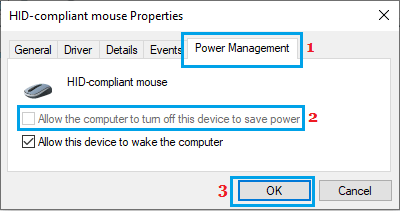
۱۱. به روز رسانی ها را بررسی کنید
اگر رایانه و ماوس شما در حال آماده شدن یا منتظر نصب بهروزرسانیها باشد، ممکن است کند شوند.
به Settings > Update & Security بروید و Windows Update را در قسمت سمت چپ انتخاب کنید و روی دکمه Check for Updates در سمت راست کلیک کنید.

به ویندوز اجازه دهید بهروزرسانیها را بررسی کند و دستورالعملها را برای دانلود و نصب بهروزرسانیها (در صورت وجود) دنبال کنید.
۱۲. آیا ماوس معیوب است؟
ماوس سیمی یا بی سیم دیگری را به رایانه وصل کنید و عملکرد آن را بررسی کنید. اگر ماوس جدید کاملاً خوب کار می کند، به احتمال معیوب بودن ماوس شما اشاره می کند.
اکنون، ماوس معیوب را به رایانه دیگری (PC، Mac یا Chromebook ) وصل کنید.
اگر ماوس هنوز به درستی کار نمی کند، معیوب بودن ماوس را تایید می کند. اگر به تازگی ماوس را خریده اید، در اسرع وقت آن را برگردانید یا تعویض کنید.
- مطالب مرتبط : نحوه رفع تاخیر موس در ویندوز ۱۱ و ۱۰
این موارد باید به شما در رفع مشکل کند شدن حرکت موس در ویندوز ۱۰ کمک کند. امیدواریم مشکل شما برطرف شده باشد.











دیدگاه ها